
Макинтоши похожи на любой другой компьютер. Иногда они не запустятся , а иногда и не выключаются. Если ваш Mac отказывается выключаться, вот как его выключить - и, надеюсь, навсегда решить проблему.
Как выключить Mac
Выключить Mac так же просто, как щелкнуть логотип Apple в строке меню в верхней части экрана, затем выбрать «Завершить работу…», а затем «Завершить работу» в появившемся поле. Если вы чувствуете особенное нетерпение, вы можете удерживать кнопку «Option» на клавиатуре, одновременно нажимая на пункт меню, чтобы это окно подтверждения вообще не появлялось.
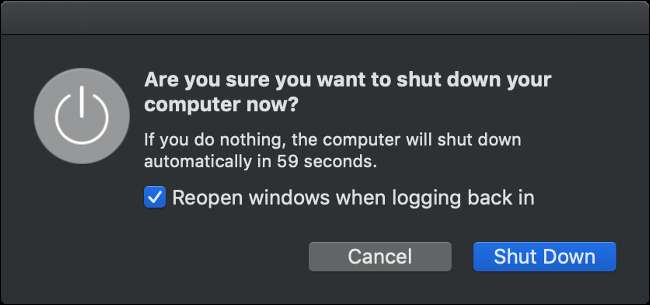
После того, как вы начали процесс выключения, вам нужно подождать. Даже если вы оставите флажок «Повторно открывать окна при повторном входе в систему», вам все равно придется дождаться закрытия открытых в данный момент приложений и окон, прежде чем компьютер Mac выключится.
Если ваш Mac не выключится, пора попробовать еще несколько вещей.
Программное обеспечение может вызывать проблемы с выключением
Иногда программное обеспечение может препятствовать правильному завершению работы вашего Mac. Иногда ваш Mac сообщает вам, что «Приложение заблокировано, завершение работы», а иногда вы вообще не видите никаких ошибок. Сначала попробуйте закрыть все свои приложения, щелкнув правой кнопкой мыши (или щелкнув двумя пальцами) их значки в доке и выбрав «Выйти».
Вы можете принудительно закрыть все приложения, которые не отвечают или не закрываются. Щелкните правой кнопкой мыши (или двумя пальцами) значок приложения, удерживайте клавишу «Параметры» на клавиатуре, затем нажмите «Завершить принудительно», и приложение должно закрыть. Затем вы можете попробовать выключиться снова.
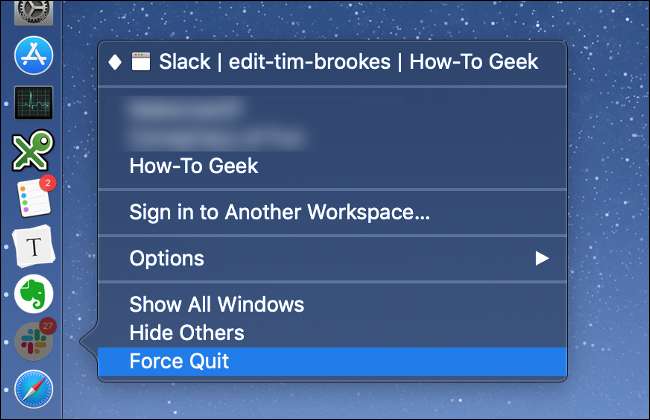
Если это не сработает, возможно, произошел сбой фонового процесса, который является причиной проблемы. Откройте Activity Monitor (нажмите Command + пробел, затем найдите его) и щелкните вкладку CPU. Столбец «% CPU» можно упорядочить по убыванию, чтобы увидеть, используют ли какие-либо приложения большую мощность процессора. Если это так, щелкните по ним, чтобы выделить их, затем щелкните «X» в левом верхнем углу, чтобы завершить процесс.
Другие приложения, в которых возможен сбой, будут выделены красным цветом, а за ними будет стоять метка «(Не отвечает)». Вам нужно будет нажать на них, а затем на «X», чтобы убить и их. Предполагая, что вы избавились от всех ошибочных процессов, пора снова попробовать завершить работу.
Отключите все периферийные устройства
Периферийные устройства также могут вызывать проблемы при попытке выключить Mac. Для достижения наилучших результатов отключите все подключенные периферийные устройства и повторите попытку. Если вы используете iMac, вы можете попробовать отключить все, кроме мыши или Magic Trackpad (хотя клавиатура не должна вызывать проблем).
Безопасно извлеките любые внешние диски, щелкнув их правой кнопкой мыши и выбрав «Извлечь [DISK]» или щелкнув и перетащив том в корзину. Если вам не удается извлечь диск, возможно, вы нашли свою проблему. Вы можете увидеть новое всплывающее окно с выбором «Force Eject…», которое вы можете попробовать.
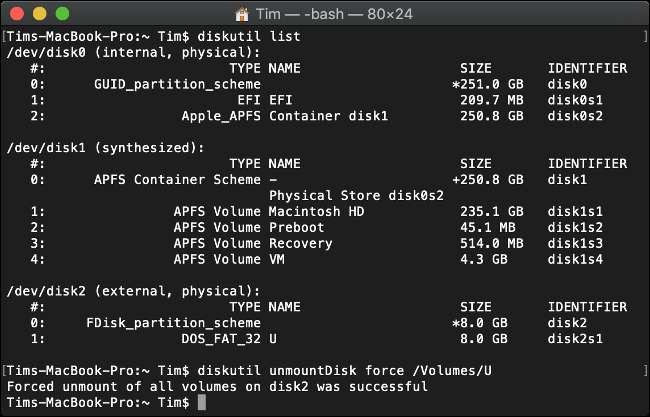
В противном случае вы можете принудительно извлечь через Терминал с помощью следующей команды (замените «ДИСК» на то, что называется вашим диском):
дискутил онмунтьДиск форсе /Волумес/ДИСК
Чтобы получить список подключенных дисков, сначала выполните эту команду:
список дисков
Когда все остальное не удается: принудительно перезагрузите Mac
Если ваш Mac по-прежнему не выключается, единственное, что остается сделать, это образно «выдернуть вилку из розетки» и принудительно завершить работу. Это работает как на настольных компьютерах Mac, так и на MacBook. Для этого сначала нажмите и удерживайте клавиши Control и Command, затем удерживайте кнопку питания Mac.
Если у вас нет кнопки питания, вам нужно удерживать клавиши Control и Command, а также кнопку извлечения или кнопку Touch ID. Удерживайте кнопку нажатой около 10 секунд, после чего экран вашего Mac должен стать черным. Подождите около 30 секунд, прежде чем снова запустить машину.
Примечание: Это следует использовать только в крайнем случае. Процесс выключения выполняется для защиты основных системных файлов, которые всегда должны быть должным образом закрыты перед выключением компьютера. Ваш Mac, скорее всего, будет нормально работать после принудительного перезапуска, но при этом всегда есть риск. Если что-то пошло не так и ваш Mac больше не запускается, узнайте как исправить Mac, который не загружается .
Перезагрузка решит подавляющее большинство проблем, мешающих правильному завершению работы Mac. Если эта проблема станет более частой, вам нужно будет выяснить ее источник, выполнив следующие действия.
Предотвращение проблем с выключением в будущем
Если проблема вызвана программным обеспечением, вы можете предпринять некоторые шаги для ее устранения. Если приложение останавливает процедуру завершения работы, попробуйте проверка обновлений программного обеспечения это может решить проблему. Вы можете отказаться от приложения в пользу альтернативы, если такая возможность существует. Попробуйте перезагрузить Mac без сначала запустить проблемное программное обеспечение.
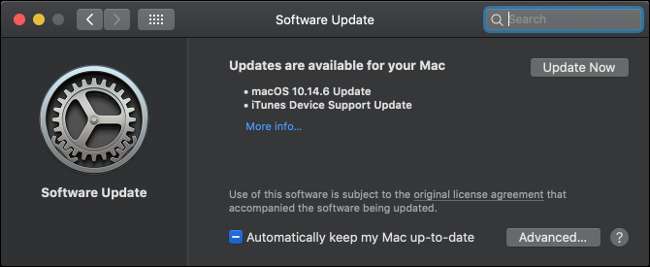
macOS также необходимо регулярно обновлять, чтобы быть в курсе всех проблем. Вы можете проверить наличие обновлений программного обеспечения в разделе «Системные настройки»> «Обновление программного обеспечения». Пока вы там, вы можете включить автоматические обновления, нажав «Дополнительно…» и установив соответствующие флажки.
Загрузитесь в безопасном режиме
Перезагрузка Mac в безопасном режиме также может помочь предотвратить повторение проблемы в будущем. Когда вы запускаете Mac в безопасном режиме, загрузочный диск сканируется на наличие проблем, и macOS пытается исправить любые обнаруженные проблемы. В безопасном режиме также удаляются кеши шрифтов, ядра и системы, а также некоторые другие вещи.
Чтобы загрузить Mac в безопасном режиме:
- Выключите Mac (может потребоваться принудительное выключение).
- Нажмите кнопку питания, затем сразу же нажмите и удерживайте клавишу Shift (любую из них).
- Отпустите клавишу Shift, когда увидите окно входа в систему, и войдите в систему как обычно.
Когда вы перезагрузите компьютер, он снова загрузится в обычном режиме. Безопасный режим - не единственный альтернативный режим запуска для вашего Mac, ознакомьтесь с полный список режимов загрузки macOS и для чего они используются .
Сбросьте ваш SMC и PRAM / NVRAM
Контроллер управления системой (SMC) отвечает за низкоуровневые функции на вашем Mac, включая управление питанием, зарядку аккумулятора и подсветку клавиатуры. Иногда проблемы с питанием могут быть вызваны SMC, поэтому имеет смысл попробовать сбросить SMC, если у вас хронические проблемы с выключением.
Процесс прост, но отличается в зависимости от того, есть ли у вас MacBook со встроенным аккумулятором, MacBook со съемным аккумулятором или настольный компьютер, например iMac. Узнать как сбросить SMC на вашем конкретном Mac .

Энергонезависимая RAM (NVRAM) или Parameter RAM (PRAM) используется вашим Mac для хранения таких настроек, как настройки загрузочного диска, разрешение экрана и информация о часовом поясе. Маловероятно, что NVRAM / PRAM повлияет на выключение вашего Mac, но если у вас все еще возникают проблемы на этом этапе, возможно, стоит попробовать.
Процесс сброса этой памяти одинаков для всех:
- Убедитесь, что ваш Mac выключен.
- Нажмите и отпустите кнопку питания (или кнопку Touch ID на некоторых MacBook), затем сразу же нажмите и удерживайте Option + Command + P + R на клавиатуре.
- Примерно через 20 секунд вы можете отпустить эти клавиши, и ваш Mac должен запуститься как обычно.
После сброса NVRAM / PRAM вам может потребоваться настроить такие параметры, как разрешение экрана, загрузочный диск и часовой пояс. Теперь попробуйте перезагрузить или выключить Mac в обычном режиме, чтобы проверить, остались ли проблемы.
Все еще есть проблемы? Попробуйте ядерный вариант
Когда ничего не помогает, вы всегда можете отформатировать диск и переустановить macOS. Вы должны сначала сделайте резервную копию вашего Mac с помощью Time Machine для сохранения ваших файлов. Избегайте использования сторонних программ для клонирования дисков для резервного копирования (в конце концов, нам нужна чистая установка).
Затем вы можете следовать инструкциям, чтобы удалите macOS и переустановите операционную систему с нуля . Помните, что вам нужно будет восстановить резервную копию Time Machine и переустановить все необходимое программное обеспечение, как только вы это сделаете. Это не быстрый процесс, поэтому выделите час или два, прежде чем начать.
Новая установка должна решить проблему навсегда. Он также может решить другие проблемы, вызванные оставшимися расширениями ядра и частично удаленным программным обеспечением. Вы можете заметить, что ваш Mac работает быстрее, и у вас будет много свободного места.






